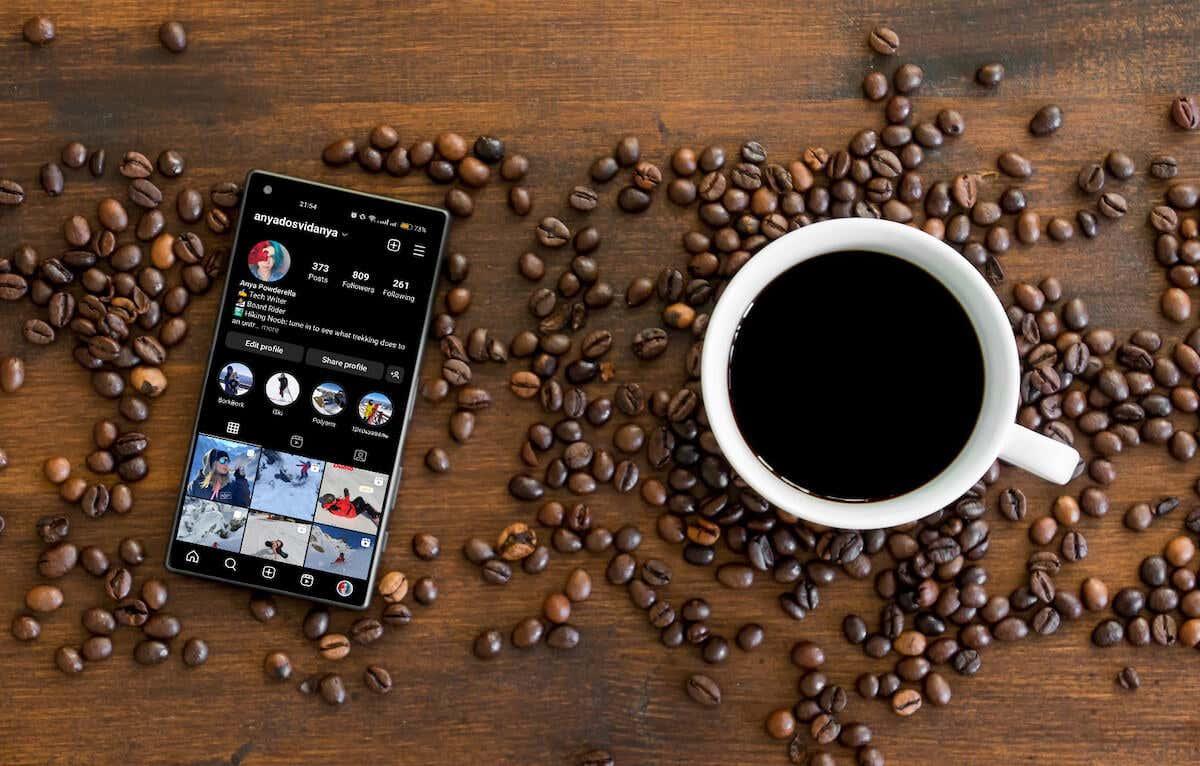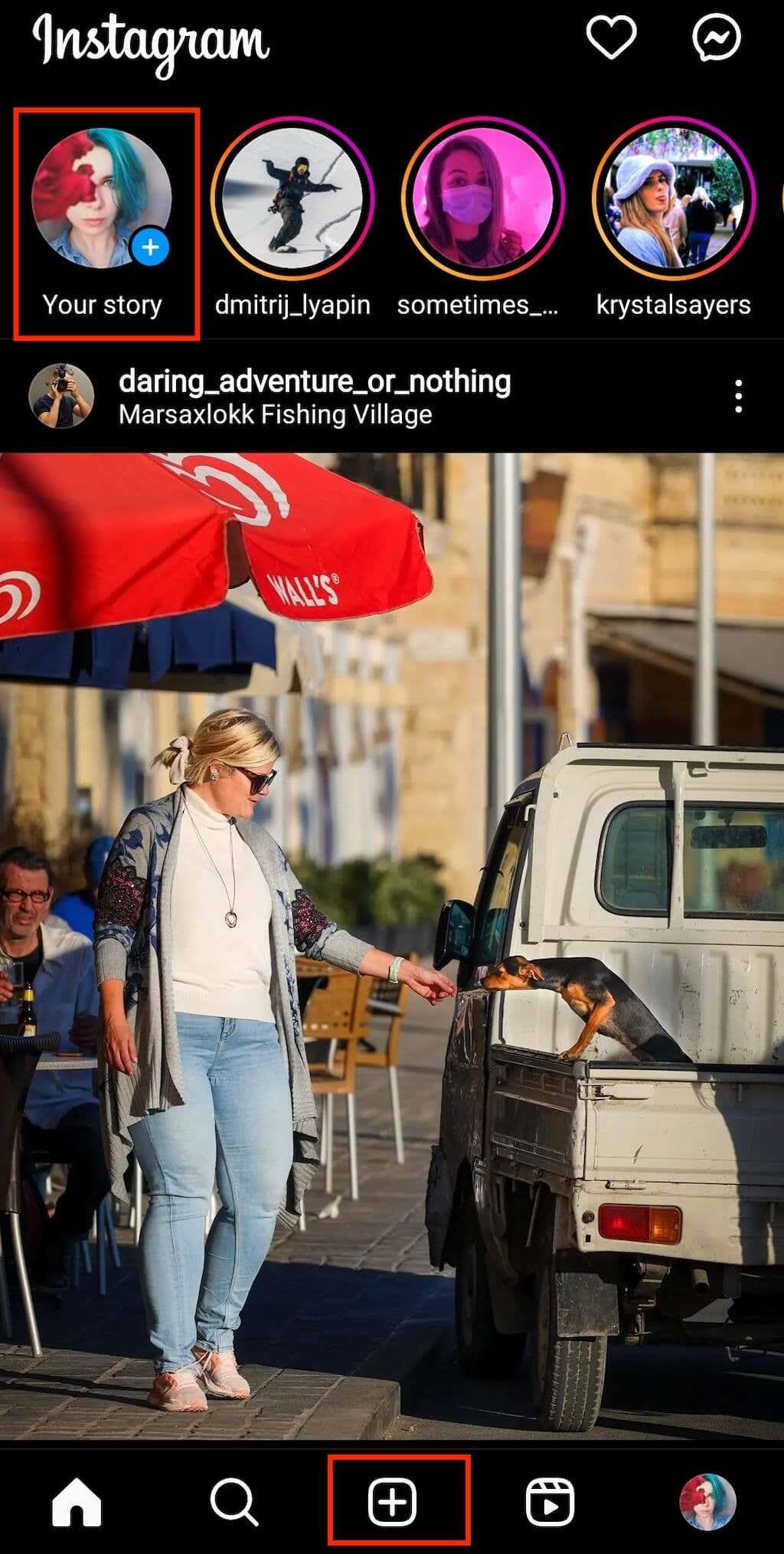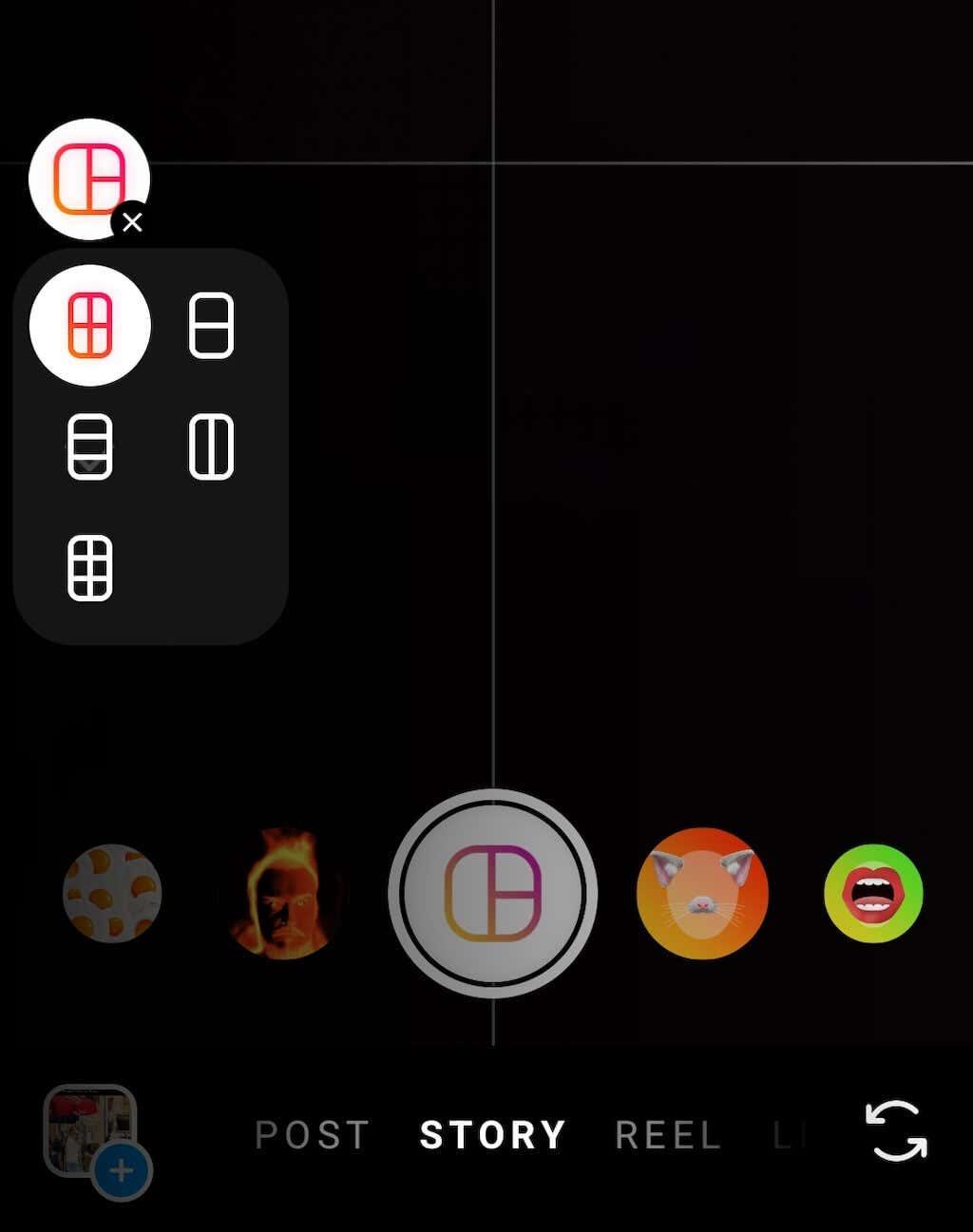Do akéhokoľvek príspevku alebo príbehu na Instagrame môžete pridať viacero obrázkov . Ak si vyberiete viacero fotografií z priečinka fotoaparátu a nahráte ich do svojich príbehov, Instagram nahrá každú ako vlastnú snímku.
Čo ak však chcete do jedného príbehu Instagramu pridať viacero fotografií (na rozdiel od samostatných príbehov)? Existuje niekoľko spôsobov, ako to urobiť pomocou vstavaných nástrojov Instagramu a aplikácií tretích strán.
Obsah
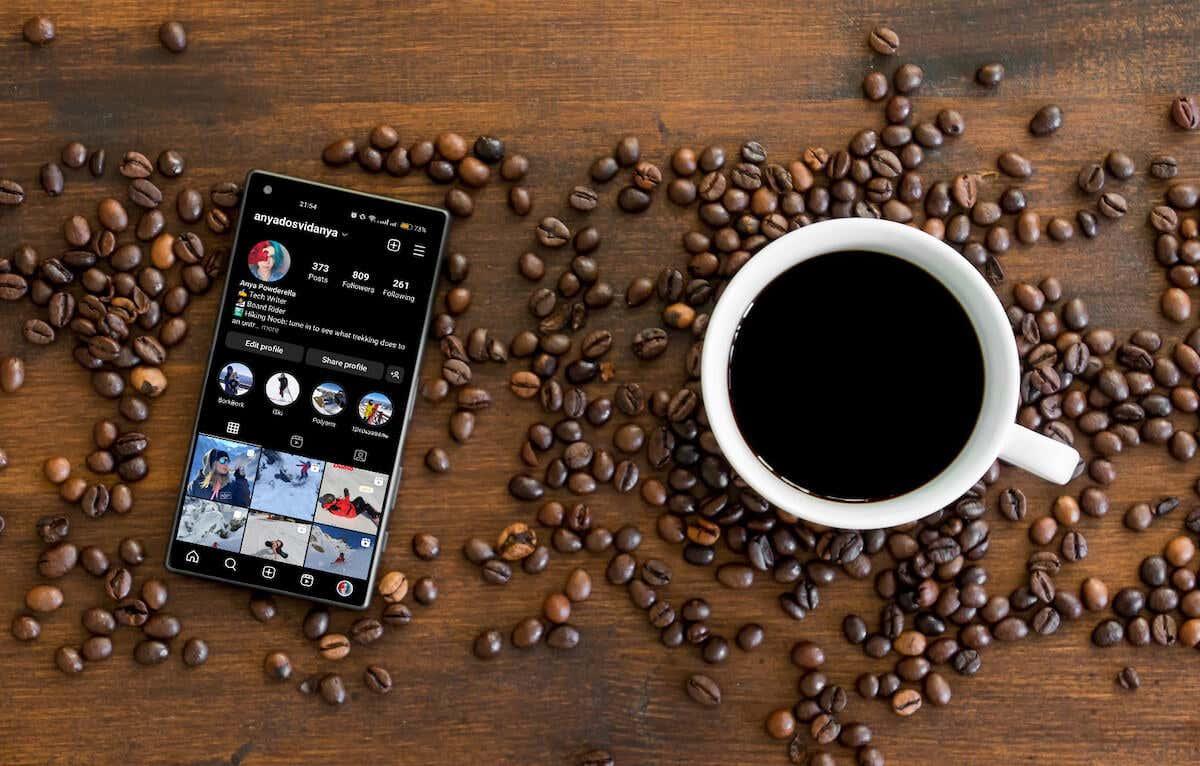
Ako pridať viacero obrázkov do jedného príbehu Instagramu pomocou funkcie rozloženia
Instagram má funkcie, ktoré umožňujú pridanie viacerých obrázkov do jedného príbehu Insta. Jednou z týchto funkcií je rozloženie . Pomocou nástroja Layout môžu používatelia Instagramu jednoducho vytvoriť fotografickú koláž z obrázkov, ktoré majú vo svojom telefóne, bez použitia aplikácií tretích strán.
Táto možnosť však prináša určité obmedzenia. Napríklad musíte orezať obrázky v závislosti od šablóny rozloženia. Okrem toho nebudete môcť svoje fotografie prekrývať alebo vrstviť jednu na druhú.
Existuje tiež iba päť konfigurácií, ktoré môžete použiť. Umožňujú vám pridať dve, tri, štyri alebo šesť fotografií a umiestniť ich na obrazovku určitým spôsobom.
Ak chcete pridať viacero obrázkov do jedného príbehu na Instagrame, postupujte podľa krokov nižšie. Pokyny sú rovnaké pre používateľov systému Android aj iOS.
- Otvorte aplikáciu Instagram na svojom smartfóne a prihláste sa do svojho účtu Instagram.
- Vyberte ikonu plus v spodnej časti domovskej stránky, potiahnite prstom po obrazovke doprava alebo dlho stlačte Váš príbeh v hornej časti obrazovky a začnite vytvárať nový príbeh Instagramu.
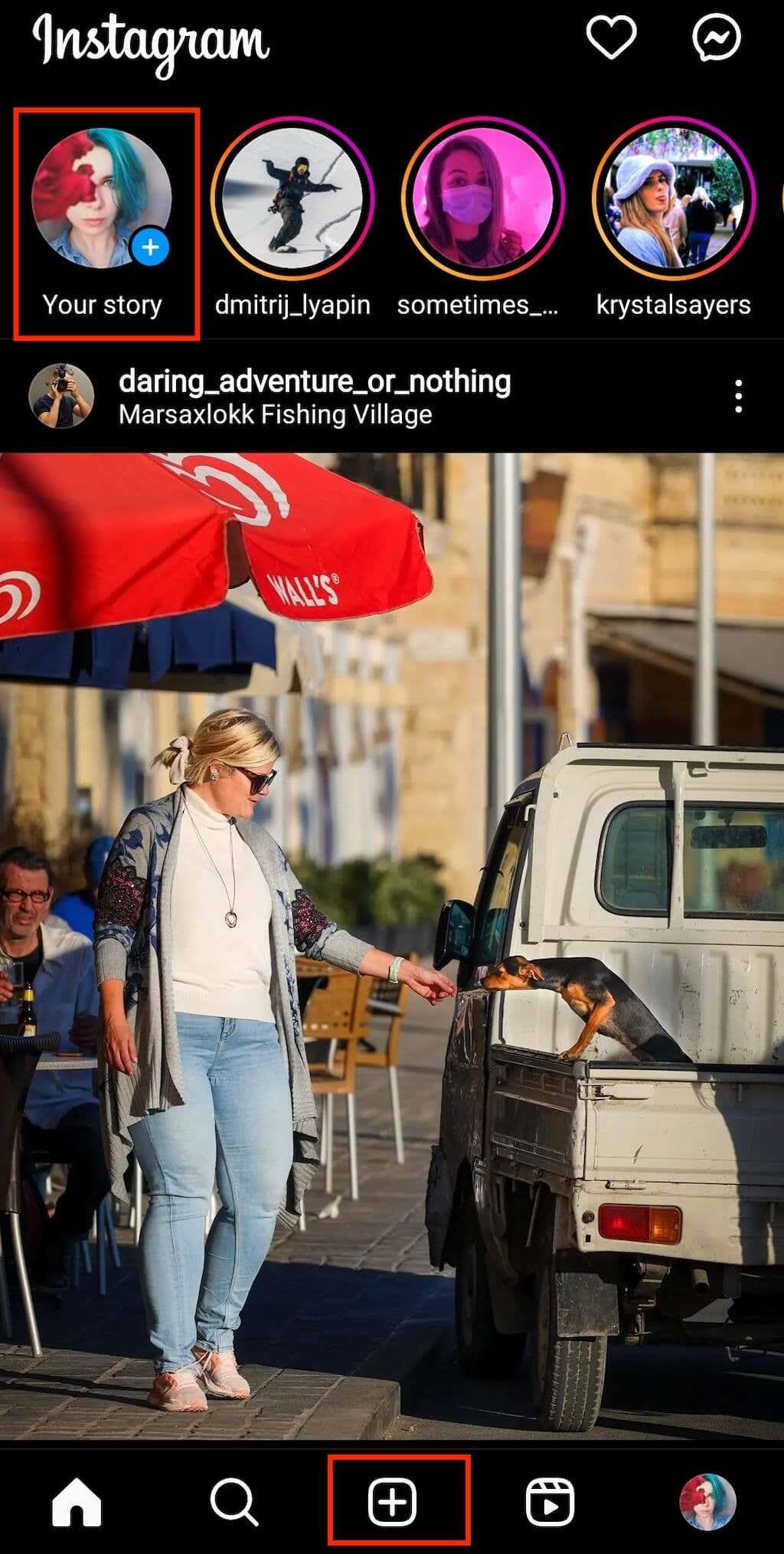
- Vyberte ikonu Rozloženie z ponuky na ľavej strane obrazovky. Potom vyberte jednu z konfigurácií rozloženia pre svoj príbeh.
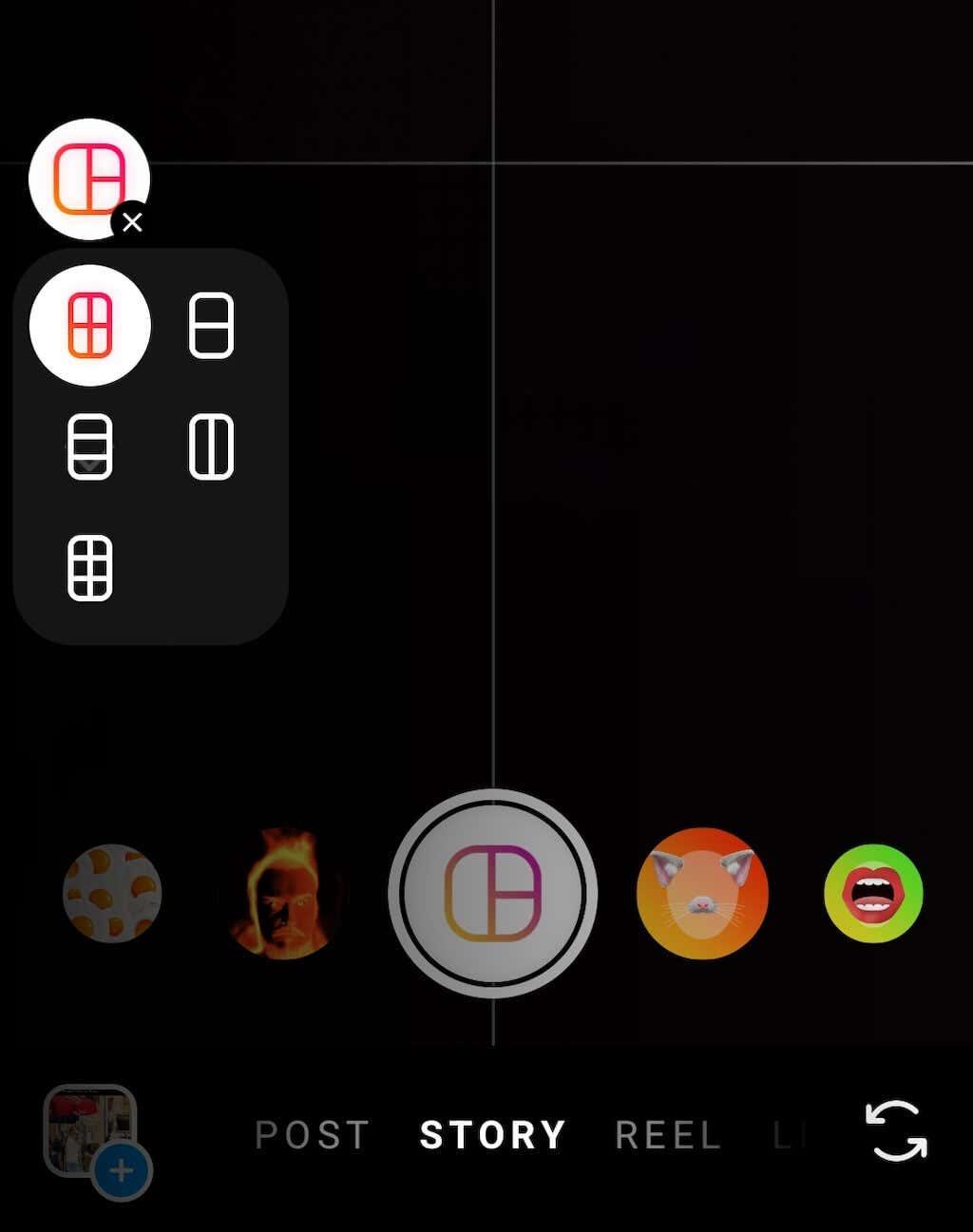
- Môžete nasnímať nové obrázky pre svoj príbeh pomocou fotoaparátu alebo pridať obrázky z galérie telefónu výberom ikony fotogalérie v ľavom dolnom rohu obrazovky.
- Instagram automaticky oreže obrázky tak, aby vyhovovali zvolenej konfigurácii rozloženia. Ak chcete odstrániť alebo nahradiť nejaké obrázky, klepnite na tento obrázok a vyberte ikonu koša , aby ste ho odstránili.
- Po úprave obrázkov pokračujte výberom bieleho kruhu s ikonou začiarknutia .
- Na ďalšej stránke môžete do svojho príbehu na Instagrame pridať text, nálepky, hudbu a gify. Keď ste pripravení zverejniť svoj príbeh, vyberte možnosť Váš príbeh v ľavom dolnom rohu obrazovky alebo ikonu Zdieľať v pravom dolnom rohu a vyberte jednu z alternatívnych možností zdieľania.
Ako navrstviť viacero fotografií do jedného príbehu pomocou nálepiek Instagram
Iný spôsob, ako pridať viacero obrázkov do jedného príbehu Instagramu, je použiť nálepku Instagram Photo Sticker. Táto metóda sa používa rovnako jednoducho ako rozloženie, no dáva vám väčšiu slobodu pri tvorivosti s vašimi príbehmi Insta.
Keď použijete nálepku s fotografiami, môžete si vybrať ľubovoľnú farbu pozadia, ktorá sa vám páči, alebo sa dokonca rozhodnúť použiť jeden z vašich obrázkov ako pozadie príbehu. Okrem toho neexistuje žiadne obmedzenie počtu obrázkov, ktoré môžete navrstviť do jedného príbehu. Môžete si ich vytvoriť také veľké alebo malé, ako sa vám páči, a umiestniť ich kdekoľvek na obrazovke príbehu.
Ak chcete pridať rôzne obrázky do jedného príbehu Instagramu pomocou nálepky s fotografiami, postupujte podľa nasledujúcich krokov. Pokyny sú rovnaké pre používateľov zariadení iPhone a Android.
- Otvorte Instagram na svojom smartfóne.
- Začnite vytvárať nový príbeh.
- Nasnímajte obrázok alebo vyberte obrázok z priečinka fotoaparátu, ktorý chcete použiť ako pozadie. Ak chcete namiesto toho plné pozadie, vyberte položku Kresliť z možností v pravom hornom rohu a pomocou nástroja štetec premaľujte obrázok alebo dlhým stlačením na obrazovke vytvorte pevné pozadie vybranej farby.
- Potiahnutím nahor z dolnej časti obrazovky alebo výberom ikony nálepky v hornej časti obrazovky otvorte možnosti nálepky.
- Na nálepkách vyberte ikonu Galéria , ak chcete pridať uložený obrázok z galérie, alebo vyberte ikonu Fotoaparát a pridajte do svojho príbehu skutočnú fotografiu. Môžete meniť veľkosť, otáčať, prekrývať a presúvať obrázky v ľubovoľnom smere po obrazovke. Ak chcete niektorý z obrázkov odstrániť alebo nahradiť, podržte ho a potiahnite nadol do koša.
- Svoj príbeh si môžete prispôsobiť pridaním hudby, textu a gifov.
- Po dokončení úprav príbehu vyberte možnosť Váš príbeh v ľavom dolnom rohu obrazovky a zverejnite ho.
Ako používať aplikácie tretích strán na pridanie viacerých obrázkov do jedného príbehu Instagramu
Zatiaľ čo Instagram ponúka niekoľko nástrojov na pridávanie viacerých obrázkov do jedného príbehu, možno hľadáte kreatívnejšie možnosti. Ak chcete viac slobody pri používaní obrázkov v príbehu, môžete si vyskúšať aplikácie tretích strán, ktoré ponúkajú ďalšie funkcie na úpravu fotografií.
1. Plátno
Canva je fantastická aplikácia pre grafický dizajn, ktorú môžete použiť na vytváranie jedinečných príbehov Instagramu zadarmo . Aplikácia má množstvo šablón pre rôzne príležitosti, vrátane príbehov Instagramu. Svoje príbehy môžete navrhnúť úplne od začiatku alebo použiť šablónu a zmeniť len niekoľko prvkov.
Canva má bezplatný plán pre používateľov iOS, Android a stolných počítačov. Ak aplikáciu používate na pracovnej ploche, nemusíte ju sťahovať. Vytvorte si bezplatný účet a začnite vytvárať svoje príbehy.
2. Fotky Google
Pravdepodobne už používate Fotky Google na ukladanie svojej zbierky fotografií. Fotky Google môžete použiť aj ako aplikáciu na koláž fotografií .
Otvorte Fotky Google a postupujte podľa cesty Knižnica > Pomôcky > Vytvoriť nový > Koláž , aby ste získali prístup k ľahko použiteľnému nástroju na vytváranie koláží v aplikácii, ktorý môžete použiť na vytváranie zábavných a sviežich rozložení príbehov na Instagrame.
Nechajte svoje príbehy na Instagrame vyniknúť
Sociálne médiá sú miesto, kde musíte neustále vyvíjať nové spôsoby, ako váš obsah vyniknúť, a Instagram nie je iný. Našťastie má Instagram ako platforma mnoho ďalších nástrojov, ktoré vám môžu pomôcť urobiť vaše príbehy a bežné príspevky jedinečnými. Ak chcete získať ďalšie tipy a triky pre Instagram, pozrite si náš kúsok so zábavnými a kreatívnymi nápadmi pre váš ďalší príbeh na Instagrame .